钉钉下载文件夹储存在什么位置?手机与电脑默认路径解析
作为阿里集团专为中国企业打造的智能办公平台,钉钉凭借其高效的沟通协作功能已成为许多职场人的日常工具。无论是手机端还是电脑端,钉钉都能实现多端同步无缝衔接。但很多用户在使用过程中会遇到一个实际问题:通过钉钉下载的文件究竟保存在设备的哪个位置?今天我们就来详细解析手机和电脑上钉钉下载文件的默认存储路径,帮助您快速找到重要工作资料。
手机端钉钉下载文件存储位置
在智能手机上使用钉钉时,系统会自动为下载文件创建专属存储目录。由于Android和iOS系统的文件管理机制不同,我们先分别来看两种系统的情况。
Android系统存储路径
对于安卓手机用户,钉钉下载的文件通常存放在以下路径:手机内部存储/DingTalk/FileRecv/。具体查找方法如下:打开手机文件管理器→进入内部存储(或SD卡)→找到DingTalk文件夹→点击FileRecv子文件夹,这里就是您通过钉钉接收的所有文件的”家”。
值得注意的是,部分手机品牌可能会对文件存储路径做定制化调整。例如华为手机可能在内部存储/Huawei/DingTalk路径下,而小米手机则可能在MIUI文件夹内。如果未在默认路径找到文件,建议使用文件管理器的搜索功能,直接搜索”DingTalk”或具体文件名。
iOS系统存储路径
苹果手机由于系统封闭性,文件管理相对简单。钉钉在iOS端的下载文件默认保存在钉钉应用内的”文件”模块中。具体操作路径:打开钉钉APP→点击底部菜单栏的”工作台”→选择”文件”→进入”我的文件”或”下载”分类。此外,从iOS 11开始,用户还可以通过系统自带的”文件”应用访问钉钉下载内容,路径为:文件APP→钉钉→FileRecv。
需要特别提醒的是,iOS系统下钉钉下载的文件如果没有及时转存到iCloud或其他位置,可能会被系统自动清理。建议重要文件及时通过钉钉的”保存到手机”功能导出到相册或文件APP中。
电脑端钉钉下载文件存储路径
钉钉PC版作为移动端的重要补充,其文件存储逻辑略有不同。根据操作系统不同,Windows和macOS的默认存储位置有所差异。
Windows系统存储路径
在Windows电脑上,钉钉下载文件的默认存储路径为:C:Users[用户名]DocumentsDingTalk FilesFileRecv。如果您修改过系统文档的默认保存位置,文件可能存储在对应位置的DingTalk Files文件夹中。
一个快速定位的方法是:打开钉钉PC客户端→点击右上角设置图标(齿轮状)→选择”系统设置”→在”常规”选项卡中即可看到”文件保存位置”,这里不仅显示默认路径,还可以自定义修改存储目录。对于经常需要处理大文件的用户,建议将存储路径设置到空间较大的磁盘分区。
macOS系统存储路径
苹果电脑用户可以在以下路径找到钉钉下载文件:/Users/[用户名]/Documents/DingTalk Files/FileRecv。或者通过Finder→左侧边栏选择”文稿”→进入”DingTalk Files”文件夹查找。与Windows类似,macOS版钉钉也支持自定义存储位置,修改路径需要在钉钉设置中完成。
需要特别注意的是,在macOS系统下,如果通过钉钉直接打开文件进行编辑,系统可能会将临时文件保存在~/Library/Containers/com.alibaba.DingTalkMac/Data/Documents/路径下,这些临时文件在钉钉关闭后可能会被清除,因此建议重要文件先保存到安全位置再编辑。
钉钉文件管理的实用技巧
掌握了文件存储位置后,再分享几个提升工作效率的小技巧:
1. 定期清理下载文件夹可以节省存储空间,建议每月整理一次,重要文件及时归档到企业云盘或个人云存储
2. 在钉钉设置中开启”自动接收文件”功能时,注意设置合理的文件大小限制,避免手机存储被大文件占满
3. 使用钉钉云盘功能存储团队共享文件,既安全又方便协作,还能避免设备存储空间不足的问题
4. 对于特别重要的文件,建议下载
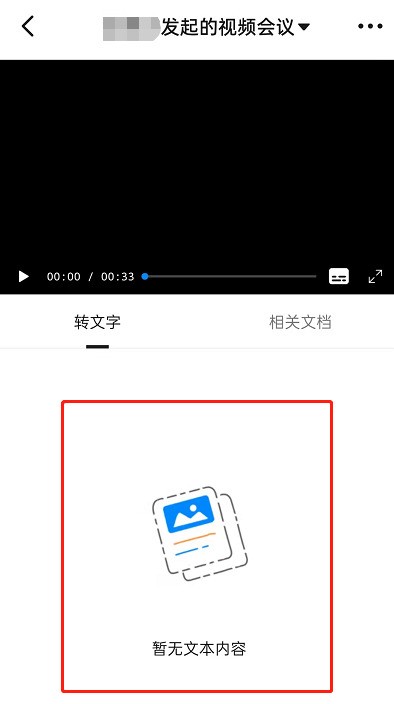
钉钉文件管理的重要性作为阿里集团专为中国企业打造的一站式...
一、钉钉为何成为企业办公的首选工具?作为阿里集团专为中国...
一、钉钉:中国企业的高效办公利器作为阿里集团专为中国企...
作为阿里集团专为中国企业打造的智能办公平台,钉钉凭借其高...
钉钉:高效与安全并重的企业办公平台作为阿里巴巴集团旗下...
钉钉为何成为企业办公首选?作为阿里集团专为中国企业打造的...